RaspberryPiをMinecraftサーバーに変える方法

Minecraftは、2019年9月だけで1億2200万人がログオンし、史上2番目に売れているビデオゲームです。 Minecraftソロの世界を探索することはできますが、友達と一緒に楽しむことができます。独自のMinecraftサーバーを作成することで、自分の世界を完全に制御できます。独自のルールを設定し、Modをインストールして、すべての友達を招待してMinecraftを一緒に探索できます!
このチュートリアルでは、Raspberry Piを使用して、ローカルWi-Fiネットワーク上でスタンドアロンのMinecraftサーバーをセットアップしてホストする方法を学習します。このサーバーが稼働すると、ネットワークに接続している他の人と遊ぶことができます。子供やルームメイトがMinecraftに夢中になっている場合に最適です。
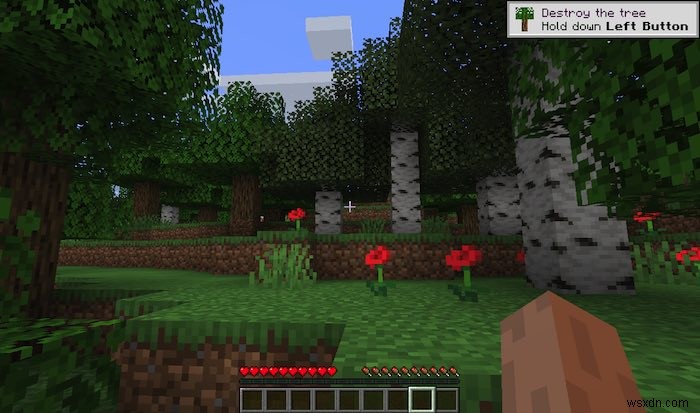
他のユーザーがRaspberryPiにリモートで接続できるようにする場合は、このチュートリアル全体で学習するいくつかの追加手順を完了する必要があります。
必要なもの
このチュートリアルを完了するには、次のものが必要です。
- Raspbianを実行しているRaspberryPi。 Raspbianをまだお持ちでない場合は、最新バージョンを入手して、Etcherを使用してフラッシュできます
- RaspberryPiと互換性のある電源ケーブル
- 外部キーボードとそれをRaspberryPiに接続する方法
- Raspberry Piのモデルに応じて、HDMIまたはマイクロHDMIケーブル
- 外部モニター
- Wi-Fi経由で接続していない場合のイーサネットケーブル
- MinecraftJavaEditionを実行しているラップトップまたはコンピューター。
ツールを組み立てたら、Minecraftサーバーを構築する準備が整います。
Raspbianを実行していることを確認してください
まだ行っていない場合は、外部キーボード、モニター、その他の周辺機器をRaspberry Piに接続してから、電源に接続します。
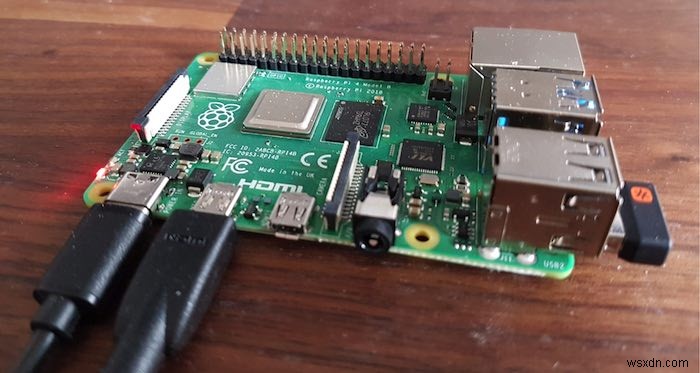
Raspberry Piが起動したら、Raspbianのバージョンが最新であることを確認する必要があります。 Raspbianツールバーのターミナルアイコンをクリックして新しいターミナルウィンドウを起動し、次のコマンドを実行します。
sudo apt-get update sudo apt-get upgrade
Raspbianは、利用可能なアップデートをダウンロードしてインストールします。プロンプトが表示されたら、次のコマンドを使用してRaspberryPiを再起動します。
reboot
Raspbianのメモリ分割を更新
次に、構成ツールを使用して、使用可能なメモリをどのように使用するかをRaspbianに指示する必要があります。
このツールは、次のターミナルコマンドを使用して起動できます。
sudo raspi-config
表示されるウィンドウで、[詳細オプション]-> [メモリ分割]に移動し、値「16」を入力します。 [OK]をクリックして変更を保存します。
オプション:SSH接続を許可する
最終的に人々がサーバーにリモートで接続できるようにしたい場合は、SSHを有効にする絶好のタイミングです:
1.ツールバーで、RaspberryPiアイコンを選択します。
2.[設定]->[RaspberryPi構成]に移動します。
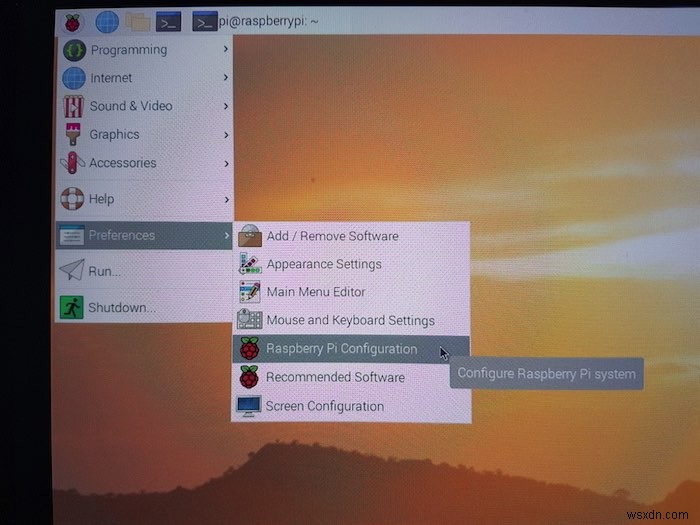
3.「インターフェース」タブを選択します。
4.「SSH」を見つけて、付随する「有効」ラジオボタンを選択します。
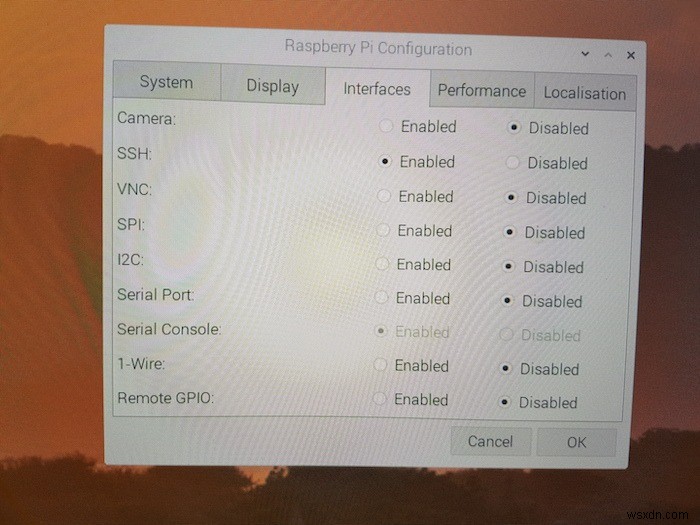
5.[OK]をクリックして変更を保存します。
6.左上隅の小さなアイコンをクリックして[シャットダウン->再起動]に移動するか、rebootを実行して、RaspberryPiを再起動します。 ターミナルのコマンド。
Spigotサーバーを作成する
Spigotを使用してサーバーを構築します。これは、いくつかの便利なパフォーマンスの最適化を含む、変更されたMinecraftサーバーです。
最初のステップは、JavaがRaspberryPiにインストールされていることを確認することです。次のコマンドを使用して、RaspbianのデフォルトのJDKパッケージをインストールできます。
sudo apt install default-jdk
次に、Minecraftサーバーファイルをビルドする必要があります。わかりやすくするために、このチュートリアルではSpigotが提供するビルダーツールを使用します。ターミナルウィンドウで、次の3つのコマンドを実行します。
mkdir /home/pi/minecraft cd /home/pi/minecraft wget https://hub.spigotmc.org/jenkins/job/BuildTools/lastSuccessfulBuild/artifact/target/BuildTools.jar
Spigotサーバーを作成します:
java -Xmx1024M -jar BuildTools.jar --rev 1.15.2
上記のコマンドでは、執筆時点で最新リリースであったSpigot1.15.2が使用されていることに注意してください。新しいリリースが利用可能な場合は、--revを更新します 最新バージョンを参照します。
Spigotがダウンロードされたら、サーバーを起動できます:
java -Xms512M -Xmx1008M -jar /home/pi/minecraft/spigot-1.15.2.jar nogui
Spigot 1.15.2以外のバージョンを使用している場合は、上記のコマンドを変更することを忘れないでください!
起動する前に、サーバーはEula(エンドユーザー使用許諾契約)に同意するように求めます。
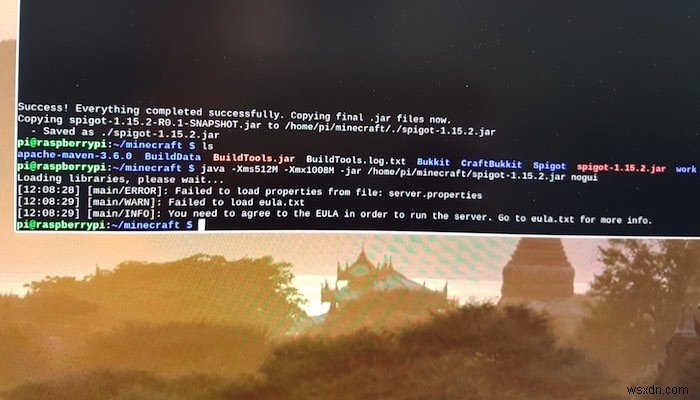
RaspbianのNanoテキストエディタでEulaを開くことができます:
nano eula.txt
このファイル内で、「FALSE」を「true」に変更し、 Ctrlを使用して変更を保存します。 + X ショートカットの後にyが続く 。最後に、キーボードのEnterキーを押します。
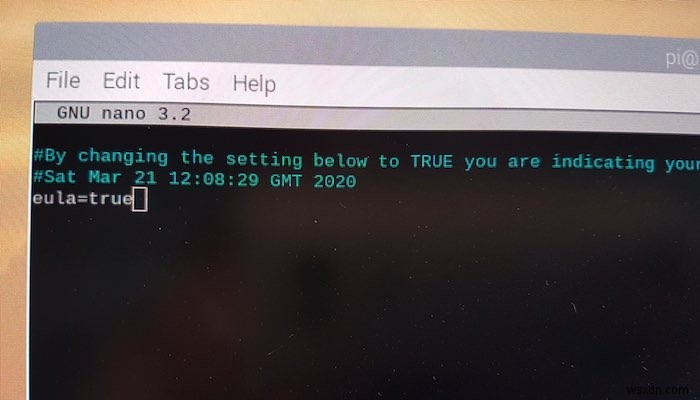
次に、サーバーを再起動する必要があるため、rebootと入力してRaspberryPiを再起動します。 ターミナルへのコマンド。
これでRaspberryPiが再起動し、バックアップして実行すると、サーバーに接続する準備が整います。
Minecraftサーバーに接続する
Raspberry Piサーバーに接続するには、そのIPアドレスを知っている必要があります。この情報を取得するには、ターミナルを開き、次のコマンドを実行します。
sudo hostname -I
ラップトップまたはコンピューターでMinecraftJavaEditionを起動します。
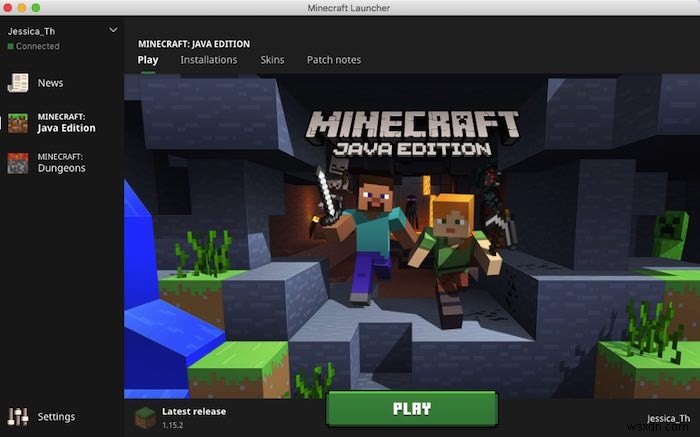
「再生->マルチプレイヤー」を選択します。
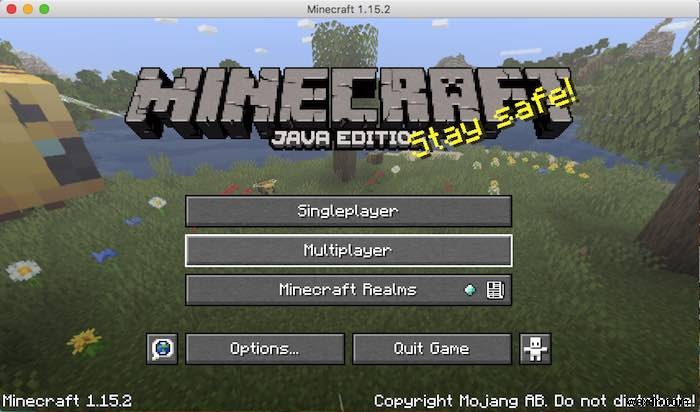
サーバーはローカルリストに自動的に表示されますが、見つからない場合:
- [サーバーの追加]を選択します。
- RaspberryPiのIPアドレスを入力します。
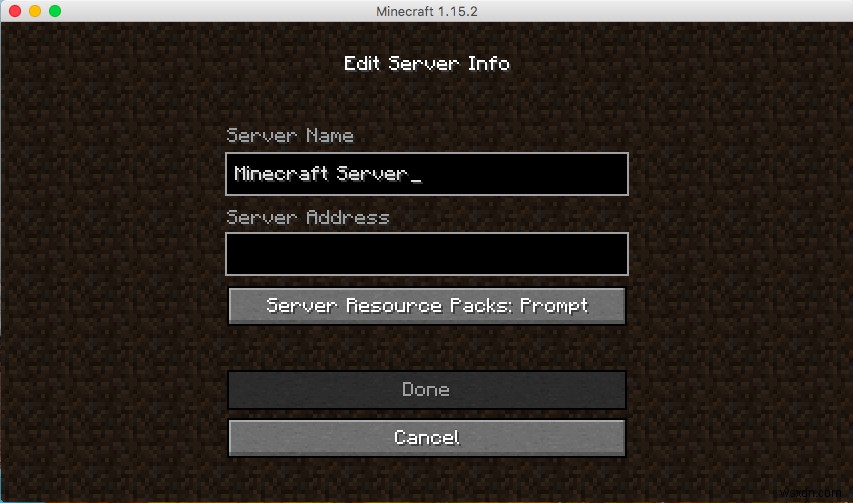
- [完了]をクリックします。
これで、Minecraftサーバーに正常に接続されます。
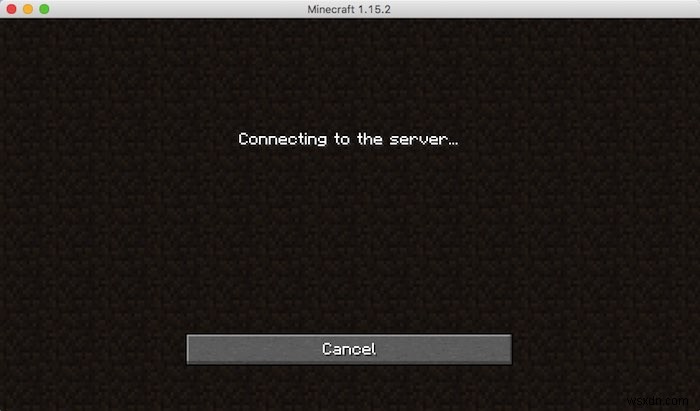
サーバーを自動的に起動します
サーバーを自動的に起動するように設定できるのに、なぜ手動でサーバーを起動する手間がかかるのですか?
起動時にサーバーを起動するには、Minecraftサーバー用の新しいサービスを作成する必要があるため、Raspberry Piでターミナルウィンドウを開き、次のコマンドを実行します。
sudo nano /lib/systemd/system/minecraftserver.service
Nanoテキストエディタで、次のように入力します。
[Unit] Description=Minecraft Spigot Server [Service] User=pi Group=pi Restart=on-abort WorkingDirectory=/home/pi/minecraft/ ExecStart=/usr/bin/java -Xms512M -Xmx1008M -jar /home/pi/minecraft/spigot-1.15.2.jar nogui [Install] WantedBy=multi-user.target
Ctrlを使用してこのファイルを保存します + X キーボードショートカットを押してから、 yを押します。 プロンプトが表示されたらキーを入力します。
これで、次のコマンドを使用してサービスを有効にできます。
sudo systemctl enable minecraftserver.service
そして最後に、Minecraftサーバーを起動できます:
sudo systemctl start minecraftserver.service
これで、RaspberryPiの電源を入れるたびにサーバーが自動的に起動するはずです。
これで、Minecraftの世界のあらゆる部分をカスタマイズして、友達や家族と遊ぶことができます。現在、サーバーにはローカルネットワーク経由でのみアクセスできますが、ポート転送を使用して外部からサーバーに接続できるようにすることができます。
独自のMinecraftサーバーをセットアップしましたか?もしそうなら、あなたがどのようにサーバーを使ってユニークで面白いMinecraftの世界を作っているのか聞いてみたいです。
-
古いルーターをリピーターに変える方法
自宅のデッドスポットやWi-Fi接続の弱さに苦労していますか?多くの人がこの問題を抱えています。家全体で信頼できるサービスが必要ですが、家全体のメッシュネットワークシステムに大金を費やしたくありません。古いルーターをどこかに置いている場合は、その古いルーターをリピーターに変えて、20ドル未満の投資と少しの時間で、完全なカバレッジを実現できます。古いルーターがなくても、eBayなどのサイトから低価格で入手できます。 必要なもの ルーターをWi-Fiリピーターとして再利用するには、次のアイテムが必要です。 Wi-Fiを使用しない電力線ネットワークアダプター 古いルーター(802.11nまたは8
-
古いテレビをスマートテレビに変える方法
最近販売されているほとんどすべてのテレビはスマートテレビです。つまり、インターネットに接続して、Disney+ Hotstar、Netflix、Prime Video、Spotify、YouTube などのサービスから音楽やビデオをストリーミングできます。しかし、完全に機能する古いテレビを持っていて、今すぐ新しいスマートテレビにアップグレードしたくない場合はどうすればよいでしょうか?テレビの「馬鹿げた」オペレーティング システムと一緒に暮らす必要があり、素晴らしいオーディオやビデオのストリーミング アプリやその他の最新機能を利用できませんか?あまり。多額の費用をかけずに、非スマート TV をス
